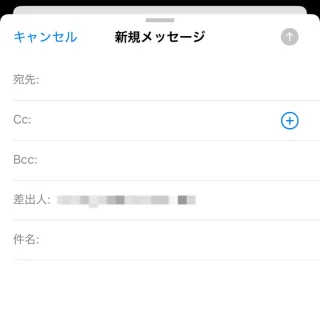iPhoneやAndroidスマートフォンから家族や友人など複数の相手に対して「同じ文面のメールを送りたい」と言う場合には【同報メール】を使うのが便利です。もともとEメールには複数の宛先に一斉送信する機能が備わっているので簡単に使えます。
同報メールとは?
Eメールの[To][Cc][Bcc]に複数人を指定して送ることを同報メールなどと呼びます。また、あらかじめ設定した[リスト]や[ラベル]と言った連絡先のグループに対して送ることもできます。
ただ、「メールを送信する」と言う処理はサーバーへの負担が大きいものであることから、あまり多くの人数へ送ることは想定されていないと考えた方が良いでしょう。「何人ぐらいが良いか」は環境によるため何とも言い難いですが、個人的には2~9人など1桁台を推奨します。
このため、何十人~何百人の宛先に送ると場合によってはメールを提供するプロバイダーなどからペナルティを受ける可能性があるので、この場合にはメルマガ配信システムのようなサービスを利用するのが適切です。
iPhoneの場合
宛先/Cc/Bcc
- メールアプリの新規メッセージよりCc/Bcc、差出人をタップします。
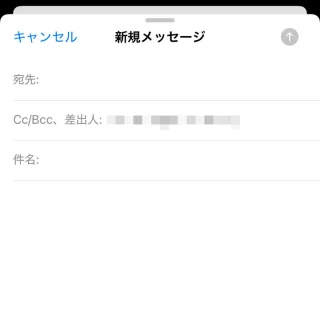
- 表示された宛先/Cc/Bccに対して複数の宛先を入力します。
直接入力する場合の区切り文字は,(半角カンマ)を入力します(表示はスペース)。可能であれば連絡先アプリなどから選択すると間違いが少ないです。
ちなみに、宛先/Ccに入力した(全ての宛先)は(全ての受信者)が閲覧できるので、Bccを推奨します。 - 件名や本文を入力し(送信ボタン)をタップします。
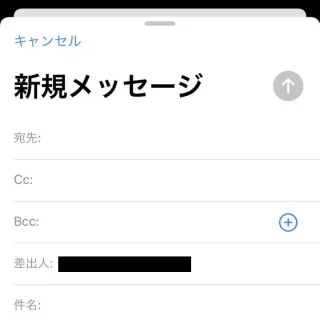
リスト
- 連絡先をリストに追加します。

- 連絡先アプリのリストより(対象のリスト)をタップします。
連絡先の一覧が表示されている場合は<リストをタップします。
- 対象のリストよりをタップします。

- 新規メッセージの宛先に入力されます。
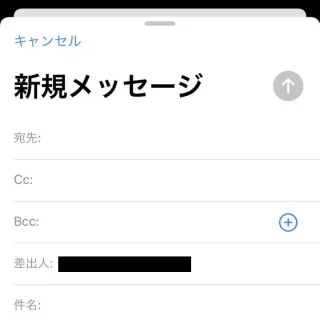
iPhoneでのやり方は以上です。
Androidの場合
To/Cc/Bcc
Gmailアプリを例とします。
- アプリのToよりVをタップしてCc/Bccを表示します。
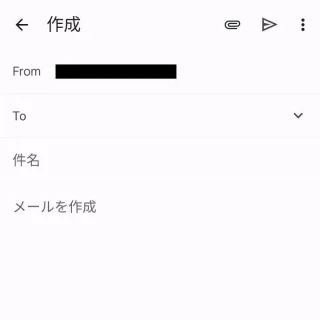
- 表示されたTo/Cc/Bccに対して複数の宛先を入力します。
直接入力する場合の区切り文字は,(半角カンマ)または;(半角セミコロン)を入力します(表示はスペース)。可能であれば連絡先アプリなどから選択すると間違いが少ないです。
ちなみに、宛先/Ccに入力した(全ての宛先)は(全ての受信者)が閲覧できるので、Bccを推奨します。 - 件名や本文を入力し(送信ボタン)をタップします。
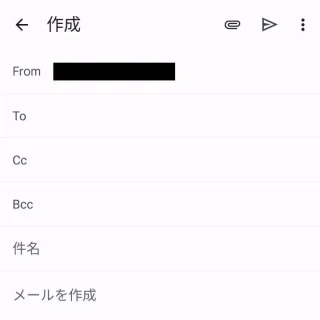
ラベル
Google PixelシリーズにプリインストールされGoogle Playよりダウンロード&インストールできるGoogleコンタクトアプリを例とします。
- 連絡先をラベルに追加します。
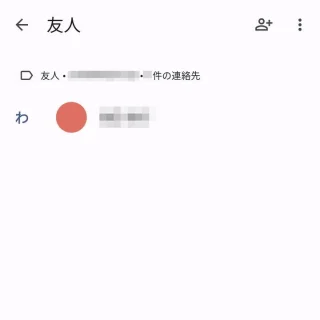
- 連絡先アプリの(対象ラベル)より︙をタップします。
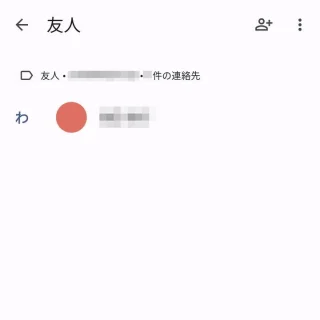
- メニューよりメールを送信をタップします。
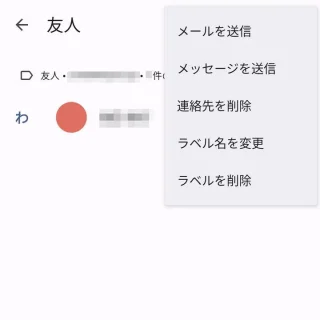
- 必要に応じて(対象のアプリ)を選択します。
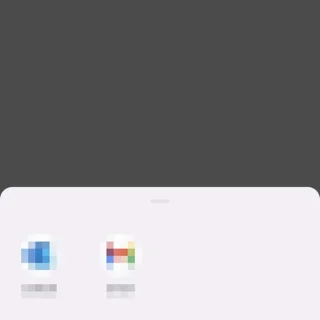
Androidでのやり方は以上です。